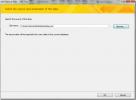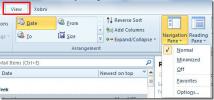Како се користи Мицрософт Едитор у програму Ворд за Мицрософт 365
Мицрософт је Оффице 365 преуређивао у Мицрософт 365. Промена је углавном у имену, а не уопште у цени. Додато је неколико нових функција, а постојеће су побољшане. Мицрософт Едитор једна је од главних функција ове нове верзије Оффице апликација. Ево како можете да га користите у програму Ворд и другим Мицрософт 365 апликацијама.
Мицрософт Едитор у Мицрософт 365
Да бисте користили Мицрософт Едитор у Ворду или неку другу апликацију у програму Мицрософт 365, морате да користите Мицрософт 365. Раније смо расправљали о томе да ће промена из Оффице 365 у Мицрософт 365 бити аутоматска за кориснике. Нећете морати да преузимате нове апликације.
Ако до сада нисте прешли из система Оффице 365 на Мицрософт 365, промену можете приморати.
Присилите Оффице 365 да претвори у Мицрософт 365
- Отворите било коју апликацију Оффице 365 по вашем избору. Користили смо Ворд.
- На почетном екрану ће се читати Оффице 365 под називом апликације.
- Дозволите апликацији да отвори нову датотеку.
- Затворите апликацију и поново је отворите.
- Проверите шта пише на почетном екрану. Ако и даље пише Оффице 365, затворите га и поновите поступак.
- Четвртог или петог покушаја, видећете нови екран који вам говори да је Оффице 365 сада Мицрософт 365.
- Када угледате екран, бићете пресељени на Мицрософт 365.

Да бисте проверили да ли сте се преселили, можете да отворите било коју апликацију за Оффице и видећете Мицрософт 365 под његовим именом.
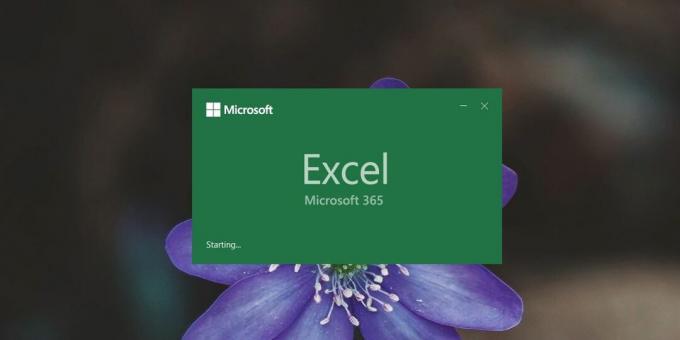
Коришћење Мицрософт Едитор-а
Мицрософт Едитор вам даје предлоге о томе како да побољшате свој документ у смислу граматике, читљивости, концизности и више. Међутим, не покреће се аутоматски на свим документима и доступан је само у неким апликацијама где је његова функционалност релевантна, као што су Ворд или Оутлоок.
- Отворите Ворд документ.
- Идите на картицу Почетна.
- На самом крају кликните на дугме Уређивач.
- Покреће се Мицрософт Едитор и скенират ће ваш документ ради читљивости.
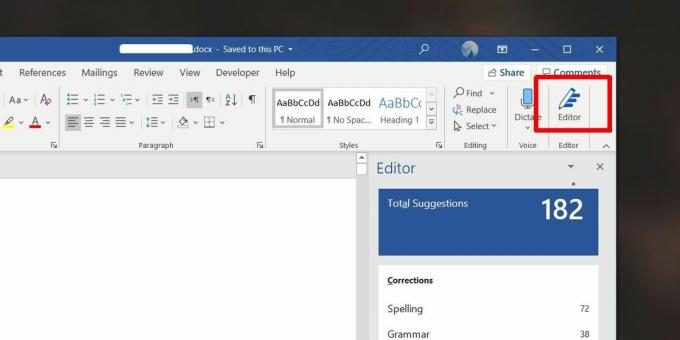
Мицрософт Едитору ће требати времена да провери цео документ. За датотеку од 35.000 речи потребно је нешто више од 20 минута да бисте скенирали целу ствар. Ако планирате да документ покренете преко уређивача у последњи тренутак или када завршите са радом на њему, то можда неће бити добра идеја. Покушајте да је покренете на крају сваке радне сесије тако да је не чекате и можете да је промените када следећи пут седнете да радите на њој.
Што се тиче предлога, можете их прегледати један по један и прихватити оне за које сматрате да побољшавају ваш документ.
претраживање
Рецент Постс
Увезите КСМЛ датотеку у Аццесс 2010
Данас базе података садрже податке у некомпатибилним форматима, што...
Претворите ПоверПоинт 2010 презентацију у различите типове датотека
ПоверПоинт 2010 омогућава кориснику да претвара презентацију у разл...
Прилагодите окно за навигацију Оутлоок 2010
Окно за навигацију (присутно на левој страни главног прозора програ...